怎样在Ps中制作水晶气泡?这样的方法很合适
作者:互联网
因为工作需要会对场景进行布置,那首先要做的就是绘制出效果图,而水晶气泡是绘制过程中不可缺少的重要因素,怎样制作水晶气泡呢?下面小编教你在Ps中制作水晶气泡的操作技巧,希望可以帮助到大家。

1.首先打开ps,在左上角文件页面中新建一个画布,尺寸的大小根据自己的需要进行设置就可以。
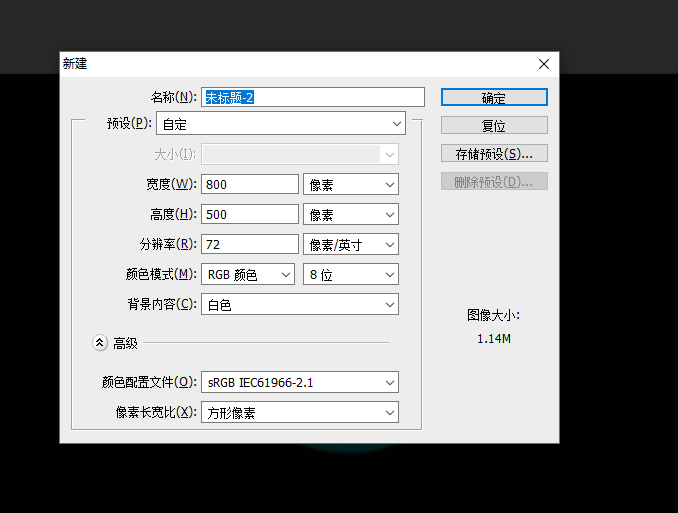
2.气泡的颜色也就是前景色的颜色是要进行设置的,点击如图所示地方,选中喜欢的颜色按住Alt+Delete键对颜色进行填充。
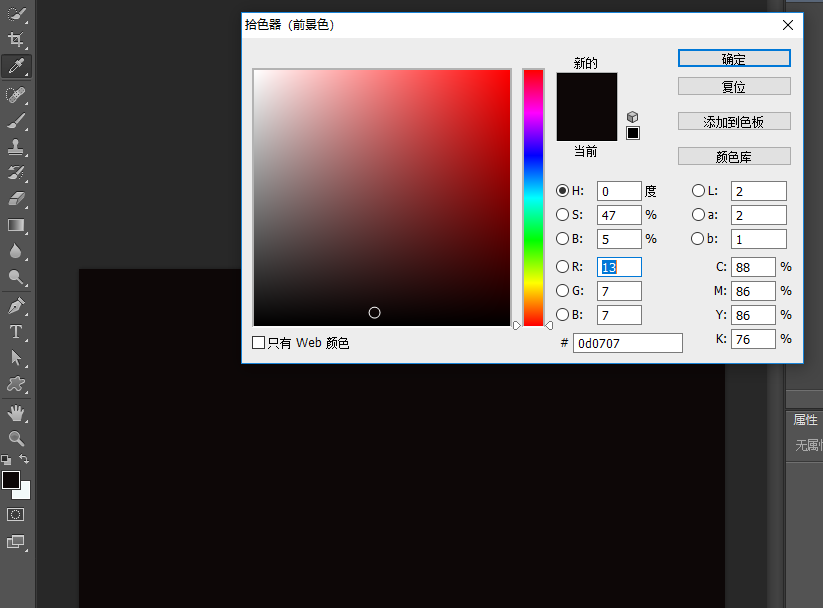
3.在左侧工具栏中选择椭圆工具,按住shift键画一个圆,选择前景色为白色进行填充。这个步骤需要新建图层。把图层上方的填充变为0%。
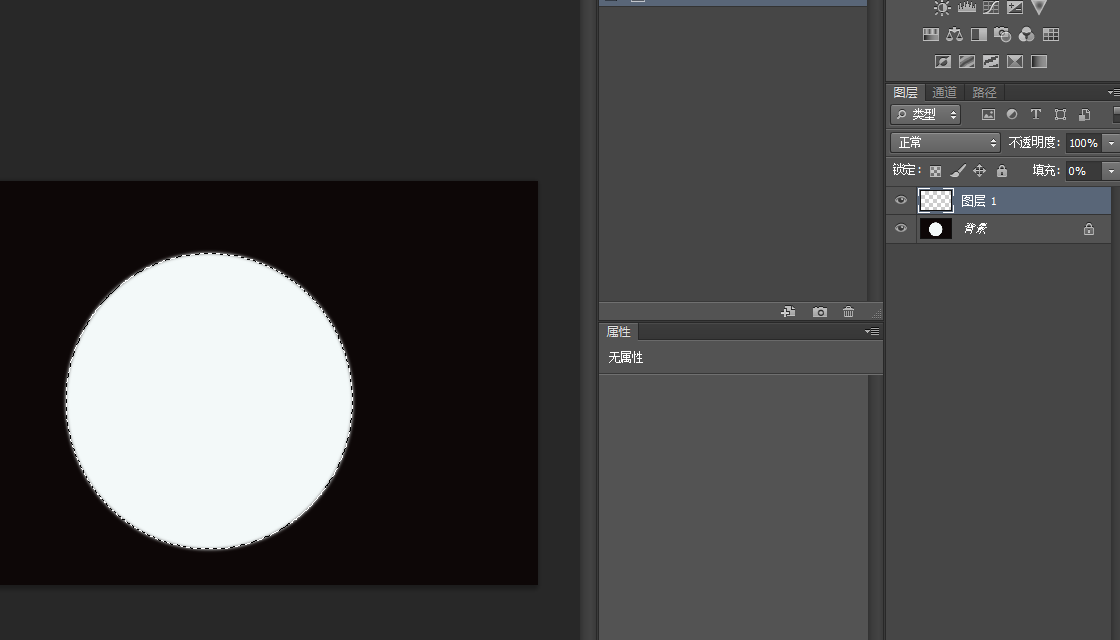
4.双击圆形图层,进入图层样式中对混合选项中的操作进行设置,选择斜面和浮雕,并把参数调制成如下图所示的样式。

5.复制一个图层,在双击该图层,去掉斜面和浮雕,选择内发光,该数值设定如下图。
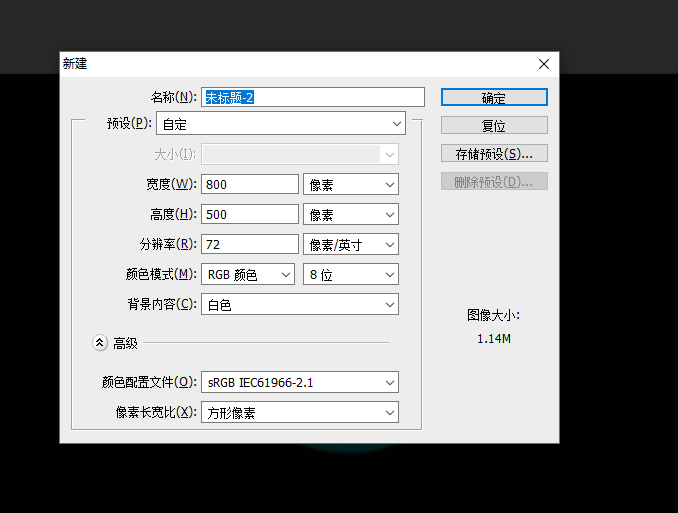
最终效果图:

这样一个气泡就绘制成功了,利用ps对工作中需要的一些小元素进行绘制使用可以带来很大的便利,上述绘制水晶气泡的方法希望可以帮助到大家。
标签:Ps,填充,水晶,图层,进行,绘制,气泡 来源: https://www.cnblogs.com/luolei2019/p/11398262.html